Wollten Sie schon immer die Möglichkeit haben, Ihre tragbaren Firefox-Installationen im abgesicherten Modus zu starten? Es ist viel einfacher als Sie vielleicht denken und hier ist, wie Sie es tun.
Wenn Sie ein Update für eine Erweiterung, eine Änderung der Einstellungen oder eine Änderung von about: config haben, die Ihre reguläre Firefox-Installation durcheinander bringt, können Sie immer auf den abgesicherten Modus zurückgreifen, um das Problem zu beheben.
Aber was ist mit tragbaren Installationen? Wenn Ihre tragbare Installation zu einem Chaos wird, müssen Sie sie normalerweise nur ersetzen. Diese Verknüpfungsänderung gibt Ihnen die Güte des abgesicherten Modus zurück und ermöglicht es Ihnen, Ihre tragbare Installation zu reparieren (und zu speichern).
Hinweis: Diese Verknüpfungsänderung, die bei der Installation von Portable Firefox von portableapps.com durchgeführt wurde.
Beginnen
Als erstes müssen Sie eine neue Kopie Ihrer aktuellen Portable Firefox-Verknüpfung erstellen. Wenn Sie eine Kopie erstellt haben (auf dem Desktop oder einem anderen Speicherort, bis Sie die Änderung abgeschlossen haben), klicken Sie mit der rechten Maustaste auf die Verknüpfung und wählen Sie "Eigenschaften". Sobald Sie dies ausgewählt haben, wird das Fenster "Eigenschaften" mit der Registerkarte "Verknüpfung" angezeigt. Jetzt können Sie den „Zielpfad“ ändern.
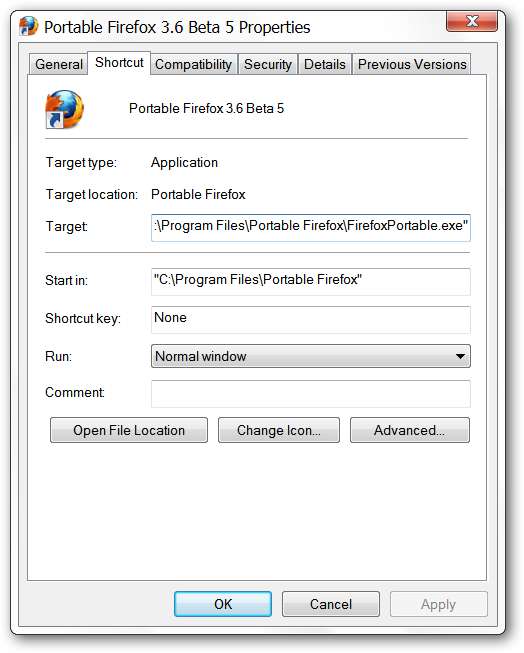
Im Adressbereich für "Ziel:" müssen Sie am Ende des Zielpfads den folgenden "Befehl" hinzufügen Stellen Sie sicher, dass zwischen dem letzten Anführungszeichen und dem „Befehl“ ein Leerzeichen steht.
-safe-mode
Der „Zielpfad“ sollte also so aussehen:
"C: \ Programme \ Portable Firefox \ FirefoxPortable.exe" -sicherer Modus
Klicken Sie auf "Übernehmen", um diesen Teil der Verknüpfungsänderung abzuschließen.
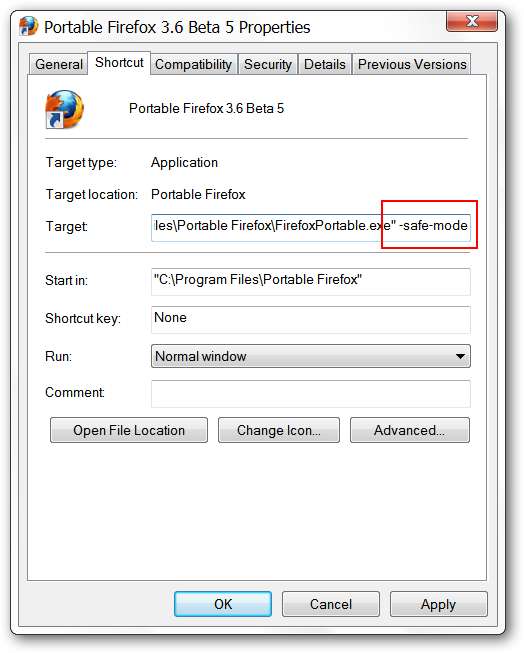
Als nächstes müssen Sie auf die Registerkarte "Allgemein" klicken, damit Sie am Ende des Namens Ihrer Verknüpfung "(Abgesicherter Modus)" oder einen anderen geeigneten Text hinzufügen können, um ihn in Ihrem "Startmenü" zu identifizieren. Sobald Sie fertig sind, klicken Sie auf "OK". Jetzt müssen Sie nur noch Ihre neue Verknüpfung „Abgesicherter Modus“ an der gewünschten Stelle in Ihrem „Startmenü“ hinzufügen.
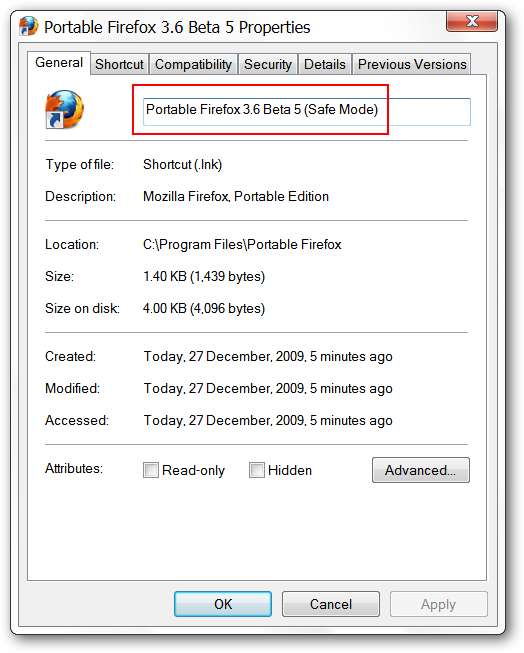
Jetzt können Sie jederzeit auf dieses wunderbare kleine „Firefox-Fenster im abgesicherten Modus“ zugreifen.
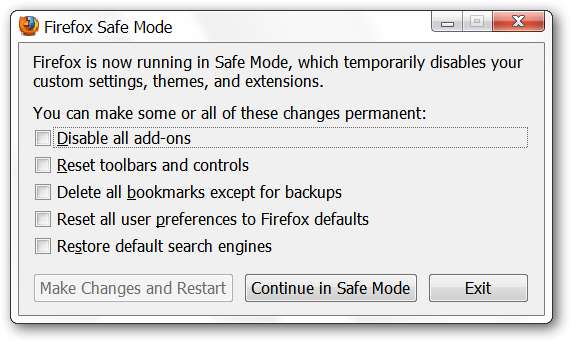
Fazit
Wenn Sie Zugriff auf den abgesicherten Modus für Ihre tragbaren Firefox-Installationen wünschen, wenn etwas schief geht, ist dies genau die Lösung, auf die Sie gewartet haben.







